Linux je kot sveti gral za urejevalnike besedil. Ne glede na distribucijo, ki jo uporabljate, boste skoraj zagotovo imeli enega ali več vnaprej nameščenih urejevalnikov besedil. V tem članku si bomo ogledali Atom, enega najboljših urejevalnikov besedil za vsakogar.
Atom na Linux Mint
Atom je brezplačen in odprtokodni urejevalnik besedil, ki deluje na več platformah s številnimi funkcijami, kot so teme, paketi, robustna prilagoditev in seveda zelo gladek grafični vmesnik. Seveda je še več in to bomo izkusili sami.
Zakaj čakati? Skočimo naravnost v namestitev urejevalnika besedil Atom na Linux Mint!
Nameščanje Atoma
Atom je zelo priljubljen urejevalnik besedil. Vendar ni na voljo neposredno iz uradnih strežnikov (še). Za namestitev urejevalnika besedil Atom lahko sledimo dvema metodama: z uporabo uradnega paketa DEB ali prek uradnega skladišča APT.
Začnimo!
Namestite Atom z uradnim paketom DEB
Vzemimo uradni paket Atom DEB. Pojdi na to stran.
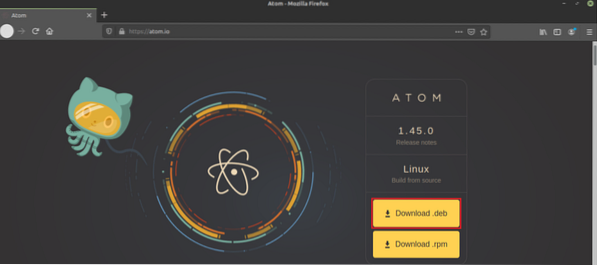
Kliknite gumb z oznako »Prenos .deb ".
Prenos končan? Končno je čas, da namestite paket DEB. Priporočam namestitev paketa DEB z uporabo APT, da bo privzeto poskrbel za morebitne odvisnosti.
Najprej posodobimo predpomnilnik APT in namestimo katero koli posodobitev paketa (če je na voljo).
$ sudo apt update && sudo apt upgrade -y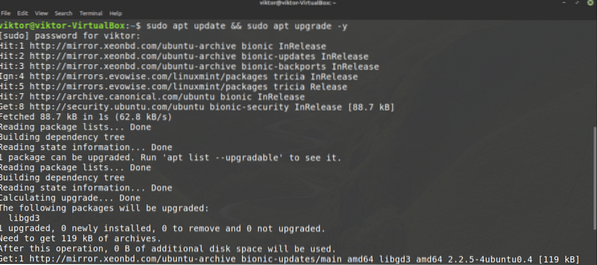
Zdaj namestite paket DEB.
$ sudo apt namestitev ./ atom-amd64.deb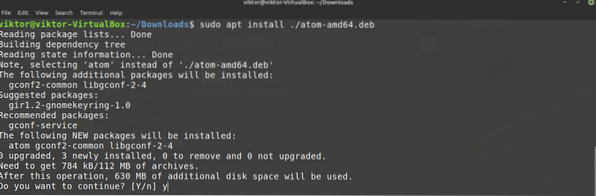
Voila! Atom je pripravljen za uporabo!
Namestite Atom iz repozitorja Atom
To je verjetno najboljša pot. Pri tej metodi bomo na seznam virov APT dodali uradno skladišče Atom. Vsakič, ko APT-u naročite, naj posodobi sistem (na primer zažene primerna posodobitev), samodejno boste dobili najnovejšo različico urejevalnika besedil Atom. Ni treba ročno preverjati, ali je na voljo posodobitev.
Najprej potrebujemo ključ GPG uradnega skladišča paketov Atom. Zaženite naslednji ukaz, da ga dodate v svoj sistem. Tu bo wget zajel datoteko s ključem GPG, drugi del pa izvede dejanje z datoteko.
$ wget -qO - https: // packagecloud.io / AtomEditor / atom / gpgkey | sudo apt-key add -
Zdaj dodajmo repozitorij paketov Atom na seznam virov APT.
$ sudo sh -c 'echo "deb [arch = amd64] https: // packagecloud.io / AtomEditor / atom / poljubno /kateri koli glavni "> / etc / apt / sources.seznam.d / atom.seznam '

Povejte APT, naj osveži predpomnilnik. APT bi moral imeti dostop do skladišča paketov Atom in ustrezno posodobiti predpomnilnik.
$ sudo apt posodobitev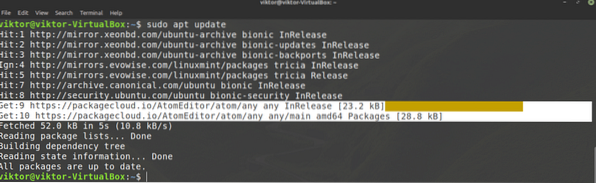
Končno je APT pripravljen za namestitev Atoma. Če želite namestiti najnovejšo stabilno gradnjo Atoma, zaženite naslednji ukaz. Večino časa si to želite.
$ sudo apt install atom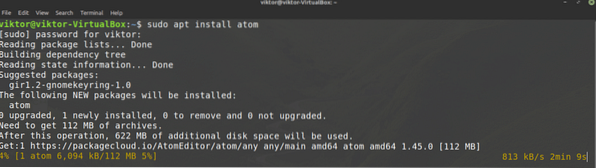
Če želite preizkusiti beta zgradbo Atoma, namesto tega zaženite naslednjo.
$ sudo apt install atom-beta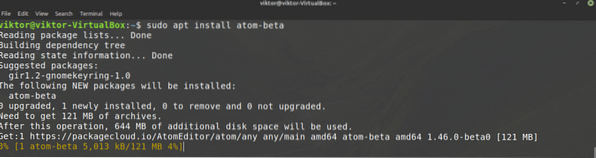
Uporaba urejevalnika besedil Atom
Oglejmo si urejevalnik besedil Atom. Zaženite Atom iz menija.
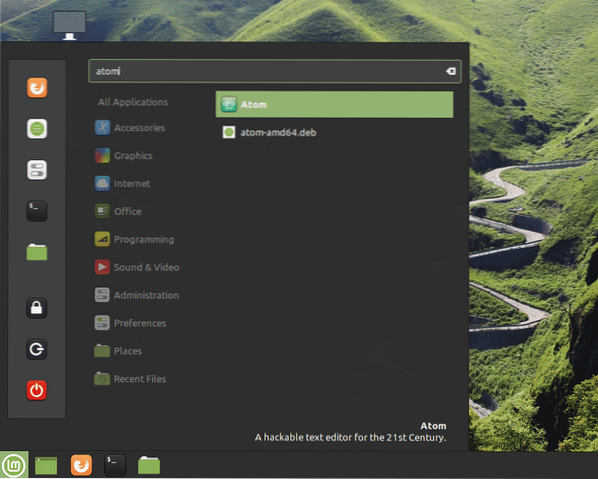
To je pozdravni zaslon Atoma.
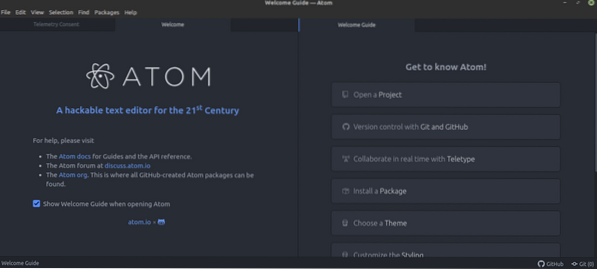
Tu sem vzel vzorčno kodo C ++. Evo, kako je videti z Atomom.
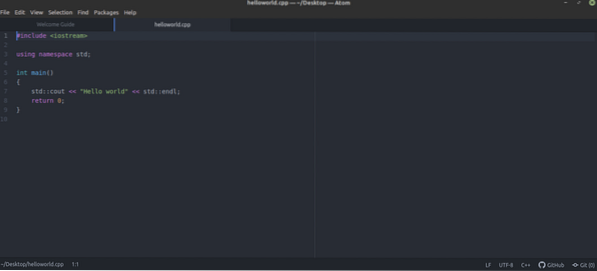
To je le privzeta tema. Atom podpira pakete in teme za prilagajanje izkušnje. Preprosto, to so razširitve za izboljšanje Atoma. V uradni trgovini paketov Atom je več kot 8000 paketov.
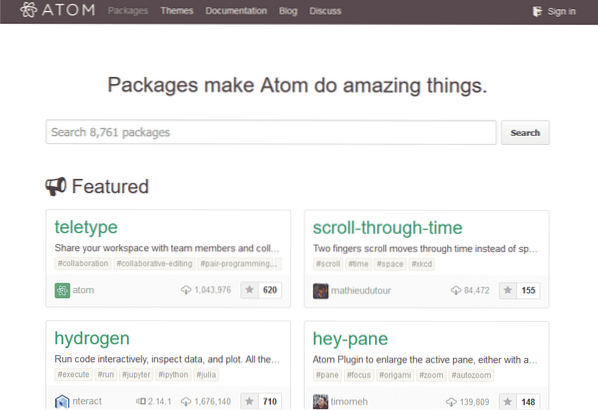
Obstajata dva načina za obdelavo paketov Atom - z uporabo apm ali neposredno prek Atoma. The apm je čudovito orodje ukazne vrstice (tako kot APT, YUM ali PACMAN itd.) za upravljanje paketov Atom. Na splošno ima privzeto Atom.
$ apm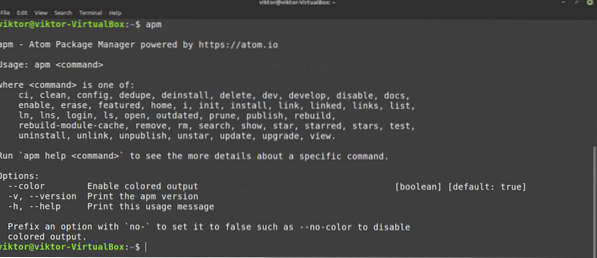
Evo, kako bi upravljali pakete Atom neposredno iz grafičnega uporabniškega vmesnika. Pojdite na Uredi >> Nastavitve.
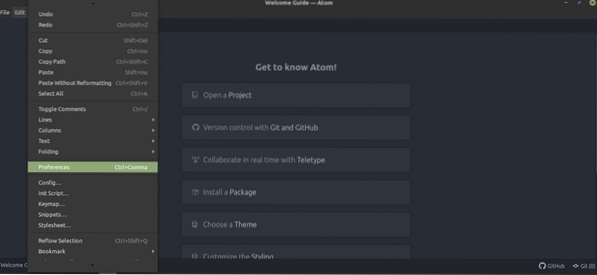
Na levi plošči izberite »Paketi«.
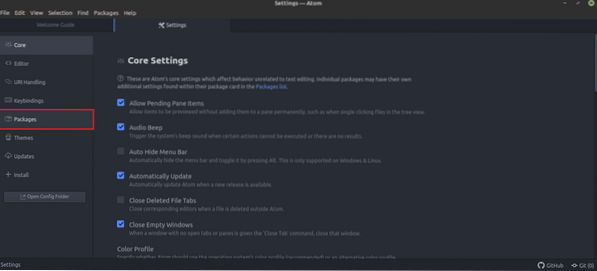
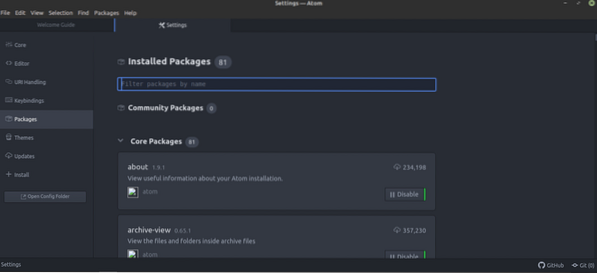
Za upravljanje teme obiščite zavihek »Teme«.
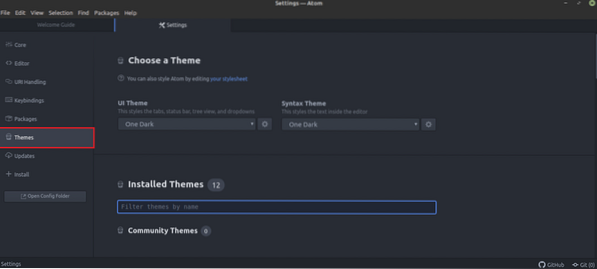
Zanima me določen paket? Zgrabite ga na zavihku “Namesti”.
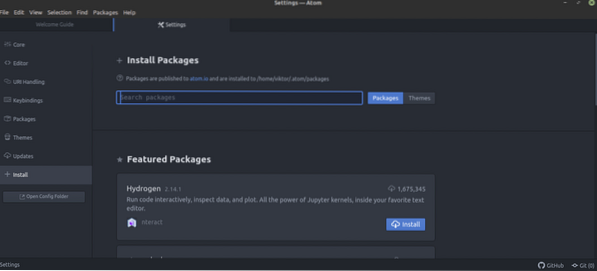
Za napredne uporabnike lahko določena vezava tipk zagotovo pospeši nalogo. Lahko ga obravnavamo kot sprožilec tudi za makro. Če želite upravljati vezavo tipk, si oglejte zavihek »Tipkovnice«.
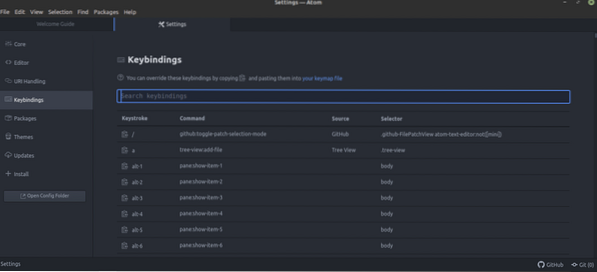
Če je za kateri koli paket na voljo posodobitev, bo prikazana na zavihku »Posodobitve«.
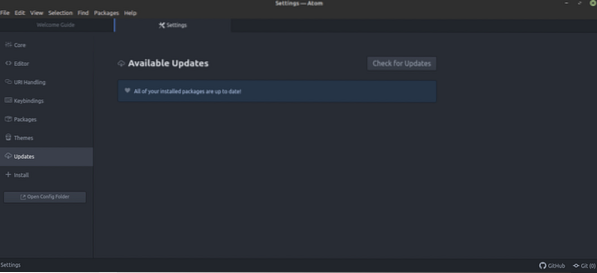
Zadnje misli
Urejevalniki besedil so resnično daleč. Atom je več kot le urejevalnik besedil. Z zmožnostjo povečanja moči s pomočjo paketov je Atom lahko tudi popolna IDE za programerje. Ne glede na to, kako bleščeč in zmogljiv je urejevalnik besedil, zagotovo nima moči, da nekoga nenadoma spremeni v profesionalnega programerja. Za to se je treba naučiti več trde prakse.
Zanima me bash skript? Skriptiranje sicer ni ravno enakovredno programiranju, vsekakor pa ima izjemno moč. Oglejmo si ta začetniški priročnik za bash skript. Na potovanju z Atomom poravnajte pot naprej.
Uživajte!
 Phenquestions
Phenquestions


